wps怎么看自己打了多少字 wps文字统计功能如何查看自己打了多少字
更新时间:2023-10-08 13:35:47作者:bjjmlv
wps怎么看自己打了多少字,在日常工作和学习中,我们经常需要用到文字处理软件,如WPS,而在使用WPS时,有时我们会想知道自己打了多少字,以便了解自己的工作进度或完成情况。幸运的是,WPS提供了文字统计功能,能够帮助我们方便地查看自己打了多少字。通过使用这一功能,我们可以快速统计出文章、报告或作业的字数,从而更好地掌握进度和完成质量。无论是对于专业人士还是学生党来说,掌握WPS文字统计功能都是一个非常有用的技巧,它能够让我们更高效地完成工作和学习任务。下面我们将详细介绍WPS文字统计功能的使用方法。

字数统计
1.在WPS文字文档左下角有字数统计栏。

2.如果没有,请点击“WPS文字→选项”,勾上在视图中的“状态栏”选项即可在左下角看到字数。
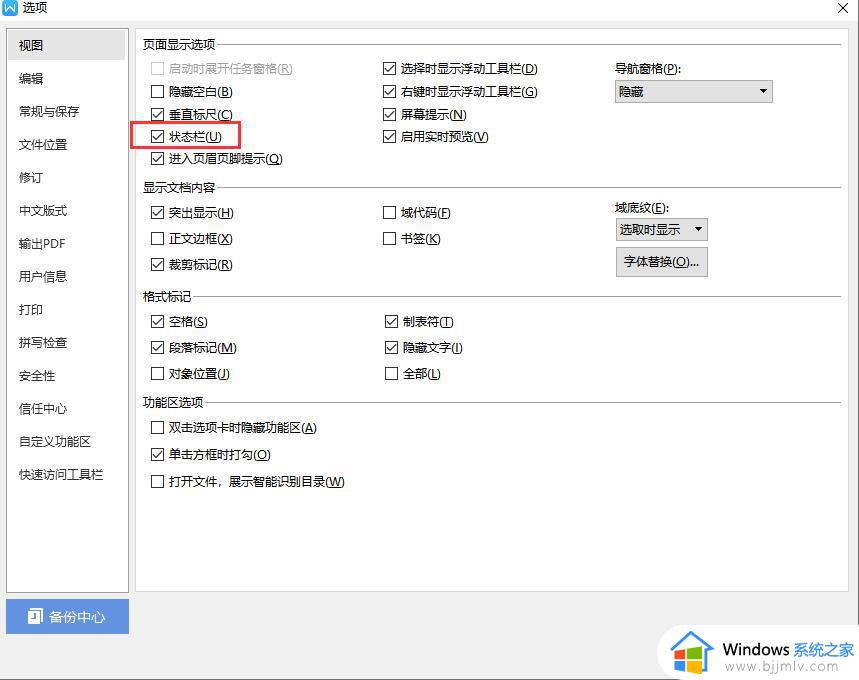
3.如果还是没有,在状态栏,右键,勾上“字数统计”
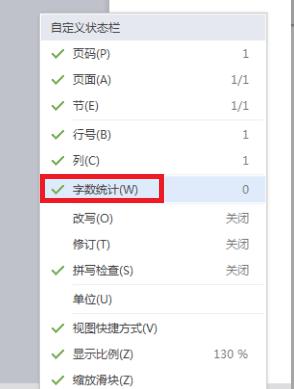
4.输入的英文单词才会一个字数统计,如果只是字母,点击功能区”审阅 - 字数统计“,字符数是包括字母在内的。
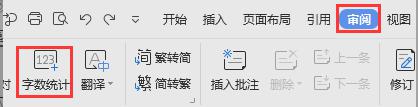
以上就是如何查看在wps中输入的字数的全部内容,如果您有任何疑问,请参考小编的步骤进行操作,希望这篇文章对您有所帮助。
- 上一篇: wps怎么分栏 wps怎么设置分栏
- 下一篇: wps怎样建立文档 wps怎样建立文档模板
wps怎么看自己打了多少字 wps文字统计功能如何查看自己打了多少字相关教程
- wps怎么去打出更多的艺术字 在wps中如何打出更多的艺术字
- wps文档内容怎么每行字减少 wps文档怎样减少每行字数
- wps如何打镂空字 wps如何使用打镂空字功能
- wps为什么xls表中的文字自动清除只剩数字了 wps表格中文字自动清除只剩数字
- wps怎么保存到自己的qq wps如何将文档保存到自己的qq邮箱
- wps怎么自己就自动换行了。怎么 取消 怎么让wps不自动换行
- wps表头斜向文字怎么打 wps表格怎么打斜向文字表头
- wps如何把写好的文件上传到自己的qq上 wps如何将写好的文件上传到自己的qq云盘
- wps怎么查找文档关键字 wps文档中关键字的查找步骤
- wps能不能缩短字与字的距里 wps如何调整字与字的间距
- wps行高在哪里找 wps行高设置在哪里找
- wps怎么保存现在的文件 wps现在的文件如何保存
- wps不小心把智能开发项弄没了 wps如何恢复不小心删除的智能开发项
- wps怎样打出上标和下标 wps如何打出上标和下标
- wps如何打开背景音乐 wps怎样打开背景音乐功能
- wps左装订在哪里 wps左装订怎么用
wps教程推荐
win10系统推荐
系统教程推荐
- 1 win10如何看是否激活成功?怎么看win10是否激活状态
- 2 win11恢复出厂设置的教程 怎么把电脑恢复出厂设置win11
- 3 win11控制面板打开方法 win11控制面板在哪里打开
- 4 win10怎么调语言设置 win10语言设置教程
- 5 win11开机无法登录到你的账户怎么办 win11开机无法登录账号修复方案
- 6 win10如何开启数据执行保护模式 win10怎么打开数据执行保护功能
- 7 windows10怎么改文件属性 win10如何修改文件属性
- 8 win10网络适配器驱动未检测到怎么办 win10未检测网络适配器的驱动程序处理方法
- 9 win10的快速启动关闭设置方法 win10系统的快速启动怎么关闭
- 10 惠普新电脑只有c盘没有d盘怎么办 惠普电脑只有一个C盘,如何分D盘